WELCOME TO EZLASSO.COM
Website chia sẽ những thông tin về thủ thuật máy tính, công nghệ.
Nếu bạn có thắc mắc về máy tính - công nghệ hãy tìm trên google theo cú pháp: Từ Khoá + Ez Lasso
Tất cả những thay đổi hoặc việc kích hoạt đều liên quan tới Registry Editor. Với Registry Editor cho phép người dùng xem, tạo và sửa đổi những khoá Registry các giá trị của chúng. Tuy thế không có phím tắt dành cho công cụ hay menu start, do vậy việc vô Registry Editor thì phải thực hiện những dòng lệnh mới có thể vào được. Vì thế bài viết sau đây giúp bạn mở Registry Editor đơn giản nhất trong Windows.
Ở bài viết này mình sẽ hướng dẫn bạn mở Registry Editor ở các giao diện windows Xp, 7, 8, 8.1 và windows 10.
Registry là gì?
Trước khi tìm hiểu về cách mở Registry thì bạn hãy tìm hiểu Registry là gì trước nhé.

Registry là một trong những cơ sở giúp người dùng lưu trữ các thông số kỹ thuật của Windows lưu lại về những thông số về sự thay đổi.
Registry còn chứa những thông tin về phần cứng lẫn phần mềm được nhiều người dùng luôn được cập nhập trong khi thay đổi các phần trong Control Panel, File Assocaitions và những công cụ Options trên máy tính khác.
Registry năm ở đâu?
Thông thường windows ở một thế hệ sẽ có một vị trí ở riêng như:
- Windows 95/98: nằm tại 2 file User.dat và system.dat (ở thư mục windows)
- Windows Me: năm tại file Classes.dat (ở thư mục windows)
- Trong windows 2000: thì nằm trong thư mục: Windows\ System32\ Config
- Trong windows XP trở đi Registry nằm trong thư mục WIndows của ổ đĩa C
Giao diện Registry Editor
Tất cả Registry được hiện diện trong 1 công cụ gọi là Registry Editor. Để sử dụng bạn sẽ thấy 1 cửa sổ bao gồm 2 phần:
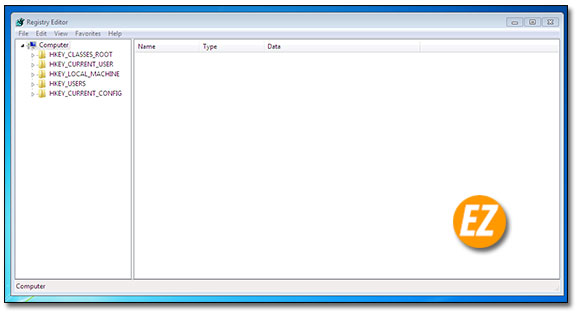
- Bên phải: Sơ đồ cây giúp bạn đi tới những thư mục chửa Registry
- Bên trái: các Registry có trong thư mục bạn đã chọn bên phải
Ý nghĩa một vài thuật ngữ trong cửa sổ Registry Editor
Registry sẽ có cấu trúc sơ đồ cây giúp người dùng dễ dàng sử lý cứ mỗi nhánh sẽ có một ý nghĩa riêng biệt như sau:
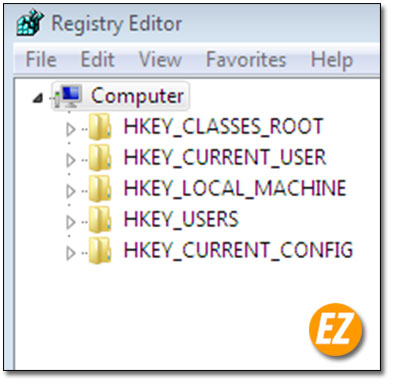
- HKEY_CLASSES_ROOT: Nơi chứa những thông tin người dùng chung cho tonà bộ hệ thống
- HKEY_CURRENT_USER: Lưu lại những thông tin người dùng đang Logon.
- HKEY_LOCAL_MACHINE: Chứa thông tin về hệ thống, phần cứng và phần mềm của máy tính.
- HKEY_USERS: Bao gồm thông tin của tất cả các User, mỗi user là một nhánh với tên là số ID của user đó theo một cách rõ ràng nhất.
- HKEY_CURRENT_CONFIG: Lưu thông tin về những thông số phần cứng hiện tại bạn đang sử dụng trên máy tính.
- HKEY_DYN_DATA: Đây cũng là một phần bộ trợ, bộ sung của nhánh sơ đồ HKEY_LOCAL_MACHINE (Một vài máy tính sẽ không có nhánh chính này)
NGoài ra sẽ có những kiểu dữ liệu dùng trong Registry như:
- REG_BINARY: Nhị phân 32bit của Registry.
- REG_DWORD: Double Word cho phép nhập theo 2 cơ số: 16 (HEX) hoặc 10 (DECIMAL).
- REG_EXPAND_SZ: Chuỗi mở rộng đặc biệt.
- REG_MULTI_SZ: Chuỗi đặc biệt.
- REG_SZ: Chuỗi chuẩn.
Xem thêm: Sử dụng thanh Taskbar trên windows 10
Cách mở Registry Editor
Đầu tiên bạn hãy vào cửa sổ RUN bằng 2 cách sau:
Cách 1: Tìm Run trong menu start và chọn kết quả trả về đầu tiên

Cách 2: Sử dụng tổ hợp phím Windows + R
Tiếp tới bạn hãy điền regedit vào khung tìm kiếm của cửa sổ RUN và chọn OK
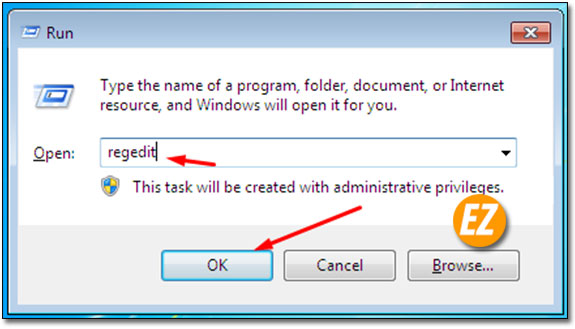
Chú ý: Có 1 vài điểm khác biệt ở đây vì chế độ User Account Control cần phải xác nhận mới mở được cửa sổ Registry Editor. Khi gặp phải trường hợp này bạn hãy đồng ý để mở nhé. Còn một vài máy tính thì không
Ngay lập tức 1 cửa sổ mới được hiện lên. Giờ bạn chỉnh sửa regedit theo những hướng dẫn
Trên đây là cách giúp bạn hiểu về regedit và cách mở regedit nhanh chóng chuẩn nhất từ Ez Lasso tổng hợp. Hi vọng qua bài viết bạn đã hiểu về regedit và sử dụng tốt công cụ regedit editor của máy tính, chúc các bạn thành công







